cmd 명령어로 파일 확장자 변경 방법
파일 확장자의 변경은 윈도우 탐색기에서 변경하는 게 쉬울 것이다.
하지만 설정 변경없이 바로 확장자를 변경하거나 일괄 변경, 특정 조건하에 변경 등의 작업이 필요하다면 cmd 명령어를 통해서 변경하는 것이 좋다.
cmd 명령어로 파일 확장자 변경하기
1. cmd 실행.
명령어의 입력을 위해서 cmd를 실행하자.
(시스템 파일을 변경할 것이 아니라면 관리자 권한으로 실행할 필요는 없다)
시작에서 [cmd]를 검색한 뒤 [열기]를 클릭하여 실행하면 된다.
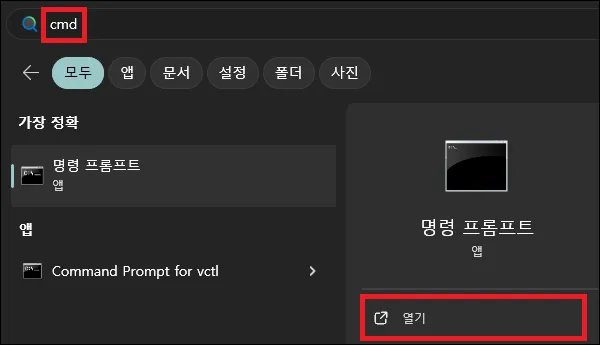
2. 폴더 이동.
cmd를 실행했다면 파일이 있는 폴더로 이동하자.
(꼭 이동할 필요 없지만 미리 이동해 두면 나중에 확장자 변경 명령어를 입력할 때 편하다)
cmd에서 폴더 이동은 아래와 같은 형태로 명령어를 입력하면 된다.
| cd 폴더경로 cd d:\seogilang\file |
3. 명령어로 확장자 변경.
cmd 명령어 중 ren 명령어를 사용하여 확장자를 변경하면 된다.
(ren은 rename의 약자로 이름 변경 명령어다)
3-1. 기본적인 확장자 변경은 아래와 같은 형태로 명령어를 입력하면 된다.
| ren 원본파일명 변경파일명 ren seogilang.xlsx seogilang.txt |
3-2. 현재 폴더에서 일괄로 파일의 확장자 변경은 아래와 같은 형태로 명령어를 입력하면 된다.
(*은 와일드 카드로 모두 포함한다는 의미이다)
| ren *.원본확장자 *.변경확장자 ren *.xlsx *.txt |
3-3. 현재 폴더 포함 하위 폴더까지 일괄로 파일의 확장자를 변경하고자 한다면 명령어가 조금 복잡해지는데 아래와 같은 형태로 사용하면 된다.
| for /r %x in (*.원본확장자) do ren "%x" *.변경확장자 for /r %x in (*.xlsx) do ren "%x" *.txt |
그 외 내용
- 파일명의 변경이나 확장자 변경은 ren 명령어 대신 move 명령어를 사용해도 된다.
move 명령어는 이름 그대로 파일의 위치를 변경하는 명령어지만 이동하면서 이름도 변경이 가능하기 때문에 확장자 변경에 사용하는 것도 가능하다.
- 이런 식의 파일 확장자 변경은 파일 내부 구조를 변경하는 것은 아니기 때문에 파일의 형식을 완전히 변경하고자 한다면 변환 프로그램 등의 도움을 받아야 한다.
- 간단한 변경이라면 꼭 cmd에서 입력할 필요없이 윈도우 탐색기의 주소창에 명령어를 입력해도 된다.
주소창에 명령어를 입력할 때는 입력할 명령어 제일 앞에 'cmd /c'를 붙이면 된다.
- 일괄 변경의 경우 엉뚱한 파일까지 변경이 될 수 있으니 명령어 입력 시 주의하는 것이 좋다.
변경 전에 만약을 대비해서 원본 파일명을 백업해두고 싶다면 아래의 명령어로 텍스트 백업을 할 수 있다.
| dir /b > filelist.txt |